Сторис
Продукт для применения наглядных презентаций в маркетинговых компаниях
21.07.25
Реализовано глобальное обновление CRM 4.0. Заменены все скриншоты CRM-системы и пути к разделам, которые упомянуты в статье.
23.08.25
12.07.24
Создана статья
Реализовано глобальное обновление CRM 4.0. Заменены все скриншоты CRM-системы и пути к разделам, которые упомянуты в статье.
23.08.25
- CRM-система: добавлено Настройка опросов в сторис, Результаты опросов из сторис
- Приложение клиента: добавлено Проголосовать в опросах, Поделиться сторис
12.07.24
Создана статья
Быстрые ответы
Что такое сторис?
Презентации из нескольких слайдов, адаптированные под мобильный интерфейс. Это популярный и современный способ продвигать услуги и другие возможности для клиентов.
Как много сторис можно показать в ленте и как быстро сменяются слайды?
Оба этих параметра можно установить в настройках продукта. Если брендингов несколько, настройки применяются ко всем.
Кто увидит сторис после публикации?
Для каждой из них можно указать размещение по объектам в эксплуатации. Сторис смогут посмотреть клиенты с помещениями из этих объектов. Если брендингов несколько, сторис публикуются во всех.
Как настроить сторис?
Нужно указать название, период публикации, при необходимости более тонкие настройки. А также заполнить содержание сторис: обложку и слайды с информацией для клиентов. Превью сторис позволяет увидеть, как она будет выглядеть после публикации.
Как настроить опросы в сторис?
В слайдах нужно выбрать тип «Опрос». Тогда можно будет написать вопрос, варианты ответа и выбрать, доступен ли выбор нескольких ответов. Один слайд = один вопрос клиенту.
Можно ли направить из сторис на другой экран в приложении?
Да, если слайд не является опросом. Кнопка на слайде позволит клиенту перейти на экран, заданный сотрудниками.
Если нужно сделать похожий слайд, то...
...можно дублировать существующие, необязательно каждый раз заполнять их с нуля. Кнопка на слайдах позволяет их копировать — например, если одинаковый фон используется в нескольких слайдах. Это сэкономит время.
Клиент увидит сторис сразу, если нажать «Опубликовать»?
Нет, если указанный период публикации начинается позже. В этом случае она будет запланирована и станет видимой в указанное время.
Сторис можно скрыть от клиентов и потом снова опубликовать?
Да, в любой момент можно вернуть в черновик, пока не завершился период публикации. При этом, есть возможность редактировать содержание в уже опубликованных материалах.
Как посмотреть результаты опроса?
В карточке сторис на отдельной вкладке видны данные по каждому вопросу: просмотры, ответы и соотношение ответов к просмотрам. Можно экспортировать результаты в таблицу Excel, чтобы посмотреть список ответов от клиентов.
Презентации из нескольких слайдов, адаптированные под мобильный интерфейс. Это популярный и современный способ продвигать услуги и другие возможности для клиентов.
Как много сторис можно показать в ленте и как быстро сменяются слайды?
Оба этих параметра можно установить в настройках продукта. Если брендингов несколько, настройки применяются ко всем.
Кто увидит сторис после публикации?
Для каждой из них можно указать размещение по объектам в эксплуатации. Сторис смогут посмотреть клиенты с помещениями из этих объектов. Если брендингов несколько, сторис публикуются во всех.
Как настроить сторис?
Нужно указать название, период публикации, при необходимости более тонкие настройки. А также заполнить содержание сторис: обложку и слайды с информацией для клиентов. Превью сторис позволяет увидеть, как она будет выглядеть после публикации.
Как настроить опросы в сторис?
В слайдах нужно выбрать тип «Опрос». Тогда можно будет написать вопрос, варианты ответа и выбрать, доступен ли выбор нескольких ответов. Один слайд = один вопрос клиенту.
Можно ли направить из сторис на другой экран в приложении?
Да, если слайд не является опросом. Кнопка на слайде позволит клиенту перейти на экран, заданный сотрудниками.
Если нужно сделать похожий слайд, то...
...можно дублировать существующие, необязательно каждый раз заполнять их с нуля. Кнопка на слайдах позволяет их копировать — например, если одинаковый фон используется в нескольких слайдах. Это сэкономит время.
Клиент увидит сторис сразу, если нажать «Опубликовать»?
Нет, если указанный период публикации начинается позже. В этом случае она будет запланирована и станет видимой в указанное время.
Сторис можно скрыть от клиентов и потом снова опубликовать?
Да, в любой момент можно вернуть в черновик, пока не завершился период публикации. При этом, есть возможность редактировать содержание в уже опубликованных материалах.
Как посмотреть результаты опроса?
В карточке сторис на отдельной вкладке видны данные по каждому вопросу: просмотры, ответы и соотношение ответов к просмотрам. Можно экспортировать результаты в таблицу Excel, чтобы посмотреть список ответов от клиентов.
Как управлять сторис?
Быстрое нажатие — переключает слайд, долгое нажатие — удерживает текущий, смахивание — переход к другой сторис. Если не переключать их вручную, слайды и сторис пролистываются автоматически.
Сторис исчезает после просмотра?
Она перемещается в конец списка.
Тогда почему сторис нет в списке, если недавно была?
Скорее всего у нее закончился период публикации, или ее скрыли сотрудники.
Можно ли переголосовать в опросе сторис?
Такого функционала не предусмотрено.
Как поделиться сторис с другими людьми?
На любом слайде внизу видна кнопка «Поделиться». Она позволяет отправить скриншот текущего слайда или переслать ссылку на сторис.
Быстрое нажатие — переключает слайд, долгое нажатие — удерживает текущий, смахивание — переход к другой сторис. Если не переключать их вручную, слайды и сторис пролистываются автоматически.
Сторис исчезает после просмотра?
Она перемещается в конец списка.
Тогда почему сторис нет в списке, если недавно была?
Скорее всего у нее закончился период публикации, или ее скрыли сотрудники.
Можно ли переголосовать в опросе сторис?
Такого функционала не предусмотрено.
Как поделиться сторис с другими людьми?
На любом слайде внизу видна кнопка «Поделиться». Она позволяет отправить скриншот текущего слайда или переслать ссылку на сторис.
CRM-система
Содержание
Управление сторис
4. Как посмотреть список сторис в CRM?
5. Как через CRM создать и настроить сторис?
6. Как через CRM настроить обычные слайды в сторис?
7. Как через CRM настроить слайды с опросами в сторис?
Публикация и результаты
8. Как работают публикация и статусы сторис?
9. Как посмотреть результаты опросов из сторис в CRM?
4. Как посмотреть список сторис в CRM?
5. Как через CRM создать и настроить сторис?
6. Как через CRM настроить обычные слайды в сторис?
7. Как через CRM настроить слайды с опросами в сторис?
Публикация и результаты
8. Как работают публикация и статусы сторис?
9. Как посмотреть результаты опросов из сторис в CRM?
Crm-система
1. Зачем нужен продукт «Сторис»?
Продукт «Сторис» — это инструмент, который позволяет партнерам продвигать свои возможности через креативные слайд-шоу для клиентов. С ним возможны динамичные презентации своих услуг, мероприятий и специальных предложений в формате коротких и привлекательных слайд-шоу.
Использование этого формата имеет ряд своих преимуществ. Они делают продукт одним из наиболее эффективных маркетинговых инструментов среди всех возможных.
1. Повышение активности. Интерактивные элементы и стильное оформление сторис способствуют вовлечению клиентов, что может привести к росту числа заявок и продаж, ежедневной активности в приложении. Активность клиентов может подстегивать и желание не пропустить интересный контент, ведь у сторис ограниченный период показа.
2. Проникновение информации. Сторис облегчают усвоение контента, потому что дают его небольшими порциями. Каждый слайд содержит короткий текст и картинку, интерактивные элементы. Пользователи лучше запоминают то, что видят и с чем взаимодействуют, чем просто прочитанный текст.
3. Оптимизация воронки продаж. Этот простой способ донести информацию минимизирует путь клиента от первого знакомства с новинкой до покупки. Как следствие, это помогает выпускать на рынок новые проекты и услуги.
4. Заметная реклама. Формат сторис эффективен не только потому что находится на самом видном месте в мобильном приложении. В психологии существует феномен под названием «баннерная слепота», при котором люди привыкают игнорировать рекламные блоки или похожие элементы. Сторис обеспечивают динамичный поток контента, за счего чего способны лучше зацепить внимание и вызвать интерес.
5. Поддержка брендинга. Через стильный дизайн и брендированные элементы сторис партнер может укреплять узнаваемость своего бренда и интерес к нему.
Современный рынок требует не только качественного обслуживания клиентов, но и эффективной презентации своих возможностей. Продукт «Сторис» является тем ресурсом, который соответствует этой цели и обеспечивает прогрессивное развитие бизнеса.
Использование этого формата имеет ряд своих преимуществ. Они делают продукт одним из наиболее эффективных маркетинговых инструментов среди всех возможных.
1. Повышение активности. Интерактивные элементы и стильное оформление сторис способствуют вовлечению клиентов, что может привести к росту числа заявок и продаж, ежедневной активности в приложении. Активность клиентов может подстегивать и желание не пропустить интересный контент, ведь у сторис ограниченный период показа.
2. Проникновение информации. Сторис облегчают усвоение контента, потому что дают его небольшими порциями. Каждый слайд содержит короткий текст и картинку, интерактивные элементы. Пользователи лучше запоминают то, что видят и с чем взаимодействуют, чем просто прочитанный текст.
3. Оптимизация воронки продаж. Этот простой способ донести информацию минимизирует путь клиента от первого знакомства с новинкой до покупки. Как следствие, это помогает выпускать на рынок новые проекты и услуги.
4. Заметная реклама. Формат сторис эффективен не только потому что находится на самом видном месте в мобильном приложении. В психологии существует феномен под названием «баннерная слепота», при котором люди привыкают игнорировать рекламные блоки или похожие элементы. Сторис обеспечивают динамичный поток контента, за счего чего способны лучше зацепить внимание и вызвать интерес.
5. Поддержка брендинга. Через стильный дизайн и брендированные элементы сторис партнер может укреплять узнаваемость своего бренда и интерес к нему.
Современный рынок требует не только качественного обслуживания клиентов, но и эффективной презентации своих возможностей. Продукт «Сторис» является тем ресурсом, который соответствует этой цели и обеспечивает прогрессивное развитие бизнеса.
Crm-система
2. Как выдать доступы сотрудникам на работу с продуктом?
Каждому сотруднику назначена своя роль, и у каждой роли есть свой набор доступов к функционалу CRM. Инструкция с общей информацией по настройке ролей находится здесь.
Откройте в CRM «Управление» → «Сотрудники» → вкладка «Роли доступа» → роль доступа (например, менеджер по маркетингу) → вкладка «Доступ».
На этой вкладке в секции «Daily сервисы» можно выдать разрешение на использование раздела «Сторис».
В рамках этого раздела выдается разрешение «Сторис: редактирование», которое позволяет создавать сторис и управлять их настройками.
Откройте в CRM «Управление» → «Сотрудники» → вкладка «Роли доступа» → роль доступа (например, менеджер по маркетингу) → вкладка «Доступ».
На этой вкладке в секции «Daily сервисы» можно выдать разрешение на использование раздела «Сторис».
В рамках этого раздела выдается разрешение «Сторис: редактирование», которое позволяет создавать сторис и управлять их настройками.

Crm-система
3. Какие общие настройки сторис доступны в CRM?
В разделе «Сторис» → вкладка «Настройки» сотрудники могут изменить следующие параметры сторис:
- Длительность слайда в секундах — как долго один слайд отображается клиенту до автоматического переключения на следующий. Минимум 5 секунд, максимум 20.
- Количество сторис — как много сторис может отображаться в ленте. Максимум 30.
Crm-система
4. Как посмотреть список сторис в CRM?
Список созданных сторис находится в разделе «Daily сервисы» → «Сторис» → вкладка «Управление».
В списке видны данные: статус, название, начало, окончание, количество слайдов.
В списке работает текстовый поиск по названию сторис. Доступны фильтры по статусу, периоду публикации, группам объектов, кварталам, объектам, тегам.
Напротив каждой сторис в конце строки находится контекстное меню. Через него сотрудники могут выполнить следующие действия:
Сотрудник может вручную изменить порядок, в котором клиент видит сторис. Чем выше сторис в таблице CRM, тем ближе она к началу видимой ленты для клиента. Если сотрудник зажмет иконку с шестью точками перед статусом сторис, он может перетащить ее на другое место и таким образом повлиять на сортировку ленты.
В списке видны данные: статус, название, начало, окончание, количество слайдов.
В списке работает текстовый поиск по названию сторис. Доступны фильтры по статусу, периоду публикации, группам объектов, кварталам, объектам, тегам.
Напротив каждой сторис в конце строки находится контекстное меню. Через него сотрудники могут выполнить следующие действия:
- Изменить сторис — перейти в ее карточку для детальной настройки. Параметры для редактирования подробно описаны далее.
- Сделать черновиком — временно скрыть опубликованную сторис от клиента. В любой момент можно опубликовать снова.
- Опубликовать — сделать сторис видимой для клиента. Для публикации должны быть заполнены название, тип инициатора, период, настройки размещения и настроен хотя бы один слайд в сторис.
- Удалить — навсегда стереть сторис из системы.
Сотрудник может вручную изменить порядок, в котором клиент видит сторис. Чем выше сторис в таблице CRM, тем ближе она к началу видимой ленты для клиента. Если сотрудник зажмет иконку с шестью точками перед статусом сторис, он может перетащить ее на другое место и таким образом повлиять на сортировку ленты.
Crm-система
5. Как через CRM создать и настроить сторис?
Чтобы добавить новую сторис, в разделе «Сторис» → вкладка «Управление» нажимают кнопку «Создать». Далее в модальном окне указывают название сторис и тип инициатора. Когда создание новой сторис подтверждают кнопкой «Сохранить», она появляется в системе со статусом «Черновик».
После этого сотрудник переходит в карточку сторис для дальнейшей настройки.
После этого сотрудник переходит в карточку сторис для дальнейшей настройки.
Параметры в карточке сторис можно условно разделить на три блока:
(1) Базовые
(2) Слайды
(3) Дополнительные
(1) Среди базовых параметров:
(1) Базовые
(2) Слайды
(3) Дополнительные
(1) Среди базовых параметров:
- Название — до 30 символов, до трех строк. Для корректного отображения лучше использовать короткое и емкое название. Перед настройкой слайдов есть превью, в каком виде клиент видит обложку с названием сторис в ленте.
- Статус — меняется автоматически после публикации сторис.
- Тип инициатора — от лица какой компании публикуется сторис (управляющая компания, девелопер, партнер)
- Период — в какие даты нужно показать сторис клиенту. Сотрудник может указать будущие даты и опубликовать сторис. В этом случае она принимает статус «Планируется» до наступления указанного периода, статус «Опубликована» при достижении периода, статус «Завершена» после его завершения.
- Обложка — нужно загрузить ее с устройства сотрудника, либо найти в библиотеке бесплатных изображений. Рекомендуется использовать картинку с разрешением 300×300px или выше с таким же соотношением (размер файла до 40 МБ).
- Затемнить изображение обложки — функция поможет улучшить читаемость белого текста на обложке сторис в ленте.
- Цвет текста на обложке сторис — белый или черный.
(2) Настройка слайдов вынесена в инструкции: обычные слайды, слайды с опросами.
(3) Среди дополнительных параметров:
(3) Среди дополнительных параметров:
- Реакции — разрешить ли клиентам выражать свое отношение к сторис через emoji. Допустимые реакции можно настроить у каждой сторис. Эмоциональный отклик и подобные интерактивные элементы позволяют повысить вовлеченность клиентов.
- Настройки размещения — клиенты с каких объектов увидят сторис.
- Теги — клиенты с какими тегами увидят сторис (или из помещений с какими тегами).
- Нужно ли отправить push-уведомление клиентам в момент публикации сторис. Если настроен будущий период, то уведомление будет отправлено в дату начала публикации.
- Приложение — для какого приложения сгенерировать ссылку на сторис. Обратите внимание, что этот параметр не влияет на публикацию, сторис будет опубликована во всех приложениях, привязанных к текущей учетной записи.
Crm-система
6. Как через CRM настроить обычные слайды в сторис?
В карточке сторис необходимо настроить слайды — экраны, которые увидит клиент при просмотре текущей сторис. Есть возможность добавить от одного до десяти слайдов, но для публикации должен быть настроен хотя бы один.
Сам слайд состоит из элементов: фон на весь экран, заголовок, текстовое описание, кнопка для перехода на другой экран (если сотрудники ее включили). И если для сторис включены реакции, они видны в нижней панели слайда.
(1) Кнопкой «Создать» сотрудники добавляют новые слайды.
(2) Кнопка «Превью» позволяет увидеть превью всей сторис целиком.
Если навести мышкой на добавленные слайды, видны следующие элементы управления:
(3) Кнопка с шестью точками в углу слайда позволяет перетаскивать его, чтобы изменить порядок среди других. Клиент увидит слайды в том порядке, как они расположены в CRM.
(4) Кнопка редактирования слайда.
(5) Удалить слайд — убрать слайд из сторис без возможности его вернуть.
(6) Копировать слайд — дублировать существующий (например, чтобы не заполнять все параметры повторно с нуля).
Создание или редактирование слайда подразумевает заполнение следующих полей в модальном окне:
После заполнения всех параметров не забудьте сохранить изменения для слайда.
Сам слайд состоит из элементов: фон на весь экран, заголовок, текстовое описание, кнопка для перехода на другой экран (если сотрудники ее включили). И если для сторис включены реакции, они видны в нижней панели слайда.
(1) Кнопкой «Создать» сотрудники добавляют новые слайды.
(2) Кнопка «Превью» позволяет увидеть превью всей сторис целиком.
Если навести мышкой на добавленные слайды, видны следующие элементы управления:
(3) Кнопка с шестью точками в углу слайда позволяет перетаскивать его, чтобы изменить порядок среди других. Клиент увидит слайды в том порядке, как они расположены в CRM.
(4) Кнопка редактирования слайда.
(5) Удалить слайд — убрать слайд из сторис без возможности его вернуть.
(6) Копировать слайд — дублировать существующий (например, чтобы не заполнять все параметры повторно с нуля).
Создание или редактирование слайда подразумевает заполнение следующих полей в модальном окне:
- Название — до 60 символов. Обычно оно кратко выражает суть текущего слайда.
- Описание — до 200 символов. Более подробный текст с информацией для клиента.
- Кнопка действия — нужно ли показать кнопку в слайде и ее название (до 20 символов).
- Экран перехода в приложении — Карточка услуги, Услуги управляющей компании, Маркетплейс, Категория услуг, Афиша мероприятий, Карточка мероприятия, Категория мероприятий, Калькулятор ипотеки, Заявки на ипотеку (если провайдер Движ), Рассрочка, Клуб привилегий, Доска объявлений, Парковки, Новость, Люди, раздел Счета, раздел Страхование, Страхование квартиры, Страхование питомца, Должники по ЖКУ, Мои заказы, Рубрика мест, к открытию мини-приложения. Чтобы направление перехода отображалось в выпадающем списке, у партнера должна быть куплена лицензия на соответствующий продукт, и этот продукт должен быть активирован.
- Цвет кнопки — доступны серый, белый, брендовый цвета (при этом цвет текста в кнопке меняется автоматически от выбранного цвета для самой кнопки).
- Фон — нужно загрузить его с устройства сотрудника, либо найти в библиотеке бесплатных изображений. Рекомендуется использовать картинки с разрешением 1125×2436px или выше с таким же соотношением (размер каждого файла до 40 МБ).
- Затемнить фоновое изображение снизу — функция поможет улучшить читаемость белого текста на фоне слайда.
- Цвет текста на слайде — белый или черный.
После заполнения всех параметров не забудьте сохранить изменения для слайда.
Crm-система
7. Как через CRM настроить слайды с опросами в сторис?
Когда сотрудник в CRM нажимает кнопку «Создать слайд», в модальном окне он может выбрать тип слайда: обычный пост или опрос. Всего в сторис можно добавить максимум 10 слайдов, значит в одной сторис не получится задать клиенту больше 10 вопросов. Конечно, содержание сторис может быть и смешанным, с разными типами слайдов.
Сотрудник в слайде может указать следующие параметры опроса:
Остальные параметры такие же как у обычных слайдов: сотрудник может загрузить изображение с устройства или выбрать из библиотеки, затемнить фон снизу, выбрать цвет текста.
Параметр «Цвет текста» влияет на цвет вопроса и подложек для ответов: белый лучше использовать на темном или затемненном фоне (белый цвет вопроса + светлые подложки), а черный — для контраста на светлом фоне (черный цвет вопроса + темные подложки).
Внизу модального окна отображается блок с предпросмотром. Он позволяет лучше понять, как параметры слайда влияют на его внешний вид.
Примеры внешнего вида опросов в приложении клиента показаны в другом разделе.
Сотрудник в слайде может указать следующие параметры опроса:
- Вопрос — до 80 символов. Текст вопроса, на который будут отвечать клиенты.
- Разрешен ли выбор только одного варианта ответа или можно выбрать несколько.
- Варианты ответа — до 30 символов каждый. Допускается не более четырех вариантов ответа, при этом в опросе должны остаться как минимум два варианта. Кнопка «Добавить» позволяет прикрепить дополнительные варианты, а кнопки с крестом нужны для удаления существующих. Зажав иконку с шестью точками перед вариантом, можно изменить его расположение относительно других.
- Показывать пользователю статистику ответов после голосования — видит ли пользователь общие результаты опроса на текущем слайде. Он может увидеть результаты лишь после того как проголосовал сам.
Остальные параметры такие же как у обычных слайдов: сотрудник может загрузить изображение с устройства или выбрать из библиотеки, затемнить фон снизу, выбрать цвет текста.
Параметр «Цвет текста» влияет на цвет вопроса и подложек для ответов: белый лучше использовать на темном или затемненном фоне (белый цвет вопроса + светлые подложки), а черный — для контраста на светлом фоне (черный цвет вопроса + темные подложки).
Внизу модального окна отображается блок с предпросмотром. Он позволяет лучше понять, как параметры слайда влияют на его внешний вид.
Примеры внешнего вида опросов в приложении клиента показаны в другом разделе.
Crm-система
8. Как работают публикация и статусы сторис?
Для сторис в статусе «Черновик» доступны следующие действия:
Завершенные сторис можно отредактировать, но иные действия с ними недоступны.
Опубликовать, сделать черновиком, удалить — эти операции можно совершить в карточке сторис (кнопка «Действия» внизу экрана), либо через контекстное меню в списке сторис.
Клиент увидит сторис только в указанный период, если даты публикации начинаются позже текущего времени. В этом случае сторис попадет в статус «Планируется», когда сотрудник нажмет кнопку публикации. Сторис после завершения своего периода публикации автоматически перейдет в статус «Завершена».
- Сохранить
- Сохранить и опубликовать
- Удалить
Завершенные сторис можно отредактировать, но иные действия с ними недоступны.
Опубликовать, сделать черновиком, удалить — эти операции можно совершить в карточке сторис (кнопка «Действия» внизу экрана), либо через контекстное меню в списке сторис.
Клиент увидит сторис только в указанный период, если даты публикации начинаются позже текущего времени. В этом случае сторис попадет в статус «Планируется», когда сотрудник нажмет кнопку публикации. Сторис после завершения своего периода публикации автоматически перейдет в статус «Завершена».
Ниже на схеме нагляднее показана статусная модель сторис и доступные действия с ними.

Crm-система
9. Как посмотреть результаты опросов из сторис в CRM?
Когда в опросе есть хотя бы один голос от клиентов, в CRM-карточке опроса видна вкладка «Результаты опроса».
На вкладке видна таблица со статистикой:
На вкладке видна таблица со статистикой:
- Порядковый номер опроса в сторис — может не совпадать с фактическим номером слайда, если кроме опросов есть другие слайды.
- Вопрос — текст вопроса, на который отвечали клиенты.
- Просмотрели — количество пользователей, которые просмотрели слайд с вопросом.
- Ответили — количество пользователей, которые ответили на вопрос в слайде.
- CR — конверсия в ответ. Рассчитывается по формуле CR = Ответы / Просмотры: то есть отношение количества пользователей, которые ответили на вопрос в слайде, к количеству посмотревших этот слайд.
Приложение клиента
Содержание
Приложение Клиента
1. Как сторис выглядит в приложении клиента?
Клиент видит сторис на главном экране в мобильном приложении. Лента сторис отображается в шапке экрана, то есть на самом видном месте. Используя горизонтальную прокрутку, клиенты могут смотреть все сторис в списке.
Сотрудники через CRM могут настроить максимальное количество сторис в ленте.
Доступны следующие действия:
Каждая сторис имеет ограниченный срок действия, по истечении которого она исчезает из ленты и попадает в завершенные.
Клиент не увидит сторис в ленте, если у него нет доступа к указанному в переходе экрану, или в CRM не настроен продукт, куда ведет переход. Например, выбран переход на афишу мероприятий, но не добавлено ни одного мероприятия.
В приложении можно отключить push-уведомления о новых сторис, как и многие другие. Для этого нужно перейти на экран «Профиль» → «Ваши данные» → «Уведомления» и нажать переключатель «Сторис».
Сотрудники через CRM могут настроить максимальное количество сторис в ленте.
Доступны следующие действия:
- Открыть сторис. Когда клиент нажимает на обложку сторис в ленте, открывается первый слайд из нее.
- Сменить слайд. Однократное нажатие на экране позволяет вручную переключать слайды: клик справа это переход дальше, клик слева это переход назад. Кроме того, они переключаются автоматически (задержку можно настроить в CRM).
- Остановить слайд. Кликнуть и зажать на экране, чтобы приостановить таймер времени на просмотр текущего слайда.
- Переключение сторис. Клиент может перейти к следующей сторис с помощью смахивания в сторону, либо вернуться к предыдущей. При переключении сторис открывается на слайде, где клиент остановился ранее, если он частично посмотрел ее. Если закрыть сторис и открыть повторно, это считается за новую сессию просмотра, поэтому она откроется на первом слайде.
- Перейти на целевой экран. Если клиент нажмет кнопку внизу слайда («Перейти» или иной вариант от сотрудников), откроется экран куда настроен переход. Например, услуга или мероприятие. Все возможные переходы описаны в инструкции о создании сторис.
- Поставить реакцию на сторис. Это можно сделать на любом слайде, но реакция относится ко всей сторис целиком. Сотрудники в параметрах каждой сторис могут настроить, какие реакции видны клиенту.
- Закрыть сторис. Это можно сделать кнопкой с крестом в правом верхнему углу экрана или системной кнопкой для возврата назад.
Каждая сторис имеет ограниченный срок действия, по истечении которого она исчезает из ленты и попадает в завершенные.
Клиент не увидит сторис в ленте, если у него нет доступа к указанному в переходе экрану, или в CRM не настроен продукт, куда ведет переход. Например, выбран переход на афишу мероприятий, но не добавлено ни одного мероприятия.
В приложении можно отключить push-уведомления о новых сторис, как и многие другие. Для этого нужно перейти на экран «Профиль» → «Ваши данные» → «Уведомления» и нажать переключатель «Сторис».
Приложение клиента
2. Как проголосовать в опросах сторис через приложение клиента?
Сотрудники могут добавить слайды с опросами в сторис. Клиент может голосовать в них, нажимая кнопки с вариантами ответов.
Если разрешен только один вариант ответа, голос отправляется сразу по нажатию. Если разрешены несколько вариантов ответа, нужно нажать на актуальные варианты и затем кнопку «Проголосовать».
Отмеченные пользователем варианты видны с подложкой другого цвета (на тон темнее, если цвет кнопок темный, или светлее, если цвет кнопок светлый).
Клиент может пропустить вопросы и ответить лишь на часть из них. Все отданные голоса в любом случае будут учтены, а сотрудники смогут посмотреть их в результатах опроса.
Переходы между слайдами-опросами, как и между обычными, происходят по однократному нажатию в край слайда либо по истчению временной задержки.
На скриншоте ниже показаны примеры как выглядят опросы в сторис, разные экраны отмечены номерами.
Подразумеваются следующие варианты отображения для клиента:
Если разрешен только один вариант ответа, голос отправляется сразу по нажатию. Если разрешены несколько вариантов ответа, нужно нажать на актуальные варианты и затем кнопку «Проголосовать».
Отмеченные пользователем варианты видны с подложкой другого цвета (на тон темнее, если цвет кнопок темный, или светлее, если цвет кнопок светлый).
Клиент может пропустить вопросы и ответить лишь на часть из них. Все отданные голоса в любом случае будут учтены, а сотрудники смогут посмотреть их в результатах опроса.
Переходы между слайдами-опросами, как и между обычными, происходят по однократному нажатию в край слайда либо по истчению временной задержки.
На скриншоте ниже показаны примеры как выглядят опросы в сторис, разные экраны отмечены номерами.
Подразумеваются следующие варианты отображения для клиента:
- Показать результаты опроса после голосования (экран 2) или не показывать (экран 3).
- Использовать темные подложки для вариантов ответа (экран 2) или светлые подложки (экран 3).
- Разрешить один вариант ответа (экран 3) или несколько вариантов с кнопкой «Проголосовать» (экран 4).
- Затемнить фоновую картинку снизу (экран 3) или не затемнять (экран 2).
Приложение клиента
3. Как поделиться сторис в приложении клиента?
На каждом слайде сторис в правом нижнем углу отображается кнопка, котороая позволяет делиться открытой сторис со своими родственниками и друзьями.
После нажатия у клиента есть выбор:
После нажатия у клиента есть выбор:
- Отправить картинкой — переслать скриншот сторис. Приложение делает снимок именно того слайда сторис, который открыт в момент клика на «Поделиться». Снимок не захватывает элементы: верхнюю системную панель (время, процент зарядки), панель сторис (полоса с количеством слайдов, кнопка закрытия) и любые уведомления, которые могут появиться на экране в момент создания скриншота.
- Поделиться ссылкой — отправить ссылку на сторис. Клиент может отправить ссылку через сообщение в мессенджерах или отправить СМС, выбрав контакт из телефонной книги. Адресат сможет открыть сторис по ссылке, если у него установлено приложение клиента. Если у сторис истек срок публикации, клиент увидит сообщение «Сторис недоступна» при попытке открыть ее.
Связанные статьи
Если вы не нашли ответ на вопрос, то он может находиться в одном из разделов
Платформа
Платформа

